如何通过美图秀秀将模糊图片变清晰
美图秀秀是现在十分常用的一款图片编辑软件,有些新用户不知道如何通过该软件将模糊图片变清晰,接下来小编就给大家介绍一下具体的操作步骤。
具体如下:
1. 首先第一步打开电脑中的【美图秀秀】软件,根据下图箭头所指,点击【打开】选项。
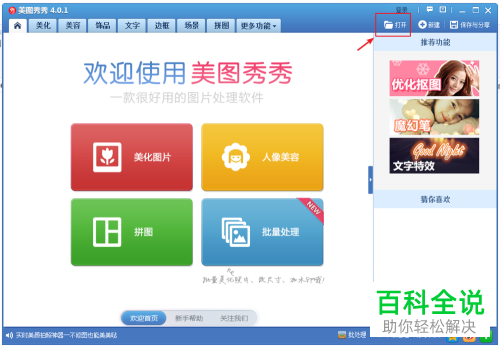
2. 第二步在弹出的窗口中,先按照需求选择图片,接着根据下图箭头所指,点击【打开】选项。
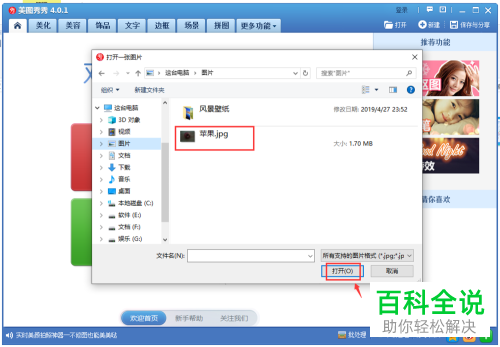
3. 第三步如果弹出提示窗口,根据下图箭头所指,点击【是】选项。
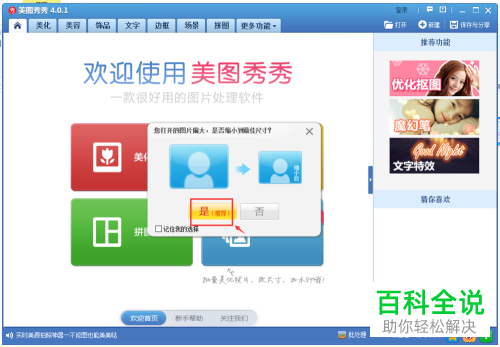
4. 第四步成功打开图片,根据下图箭头所指,依次点击【基础-去雾】选项。
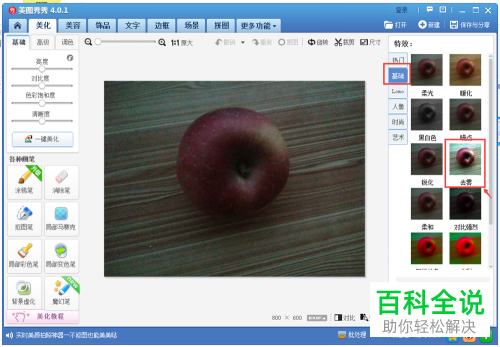
5. 第五步根据下图箭头所指,依次点击【美容-磨皮】选项。

6. 第六步打开【磨皮】窗口后,按照需求选择模式。根据下图箭头所指,小编以【自然磨皮】为例。
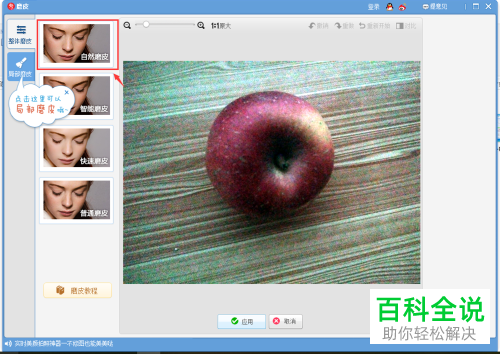
7. 第七步选择完成后,根据下图所示,点击【应用】选项。

8. 第八步退回编辑页面,先点击左上角【美化】,接着依次点击【热门-粉红佳人】,然后根据下图箭头所指,将数值调整为100%并点击【确定】。

9. 第九步先选中【阿宝色】,接着将数值调整为50%,然后根据下图箭头所指,点击【确定】选项。
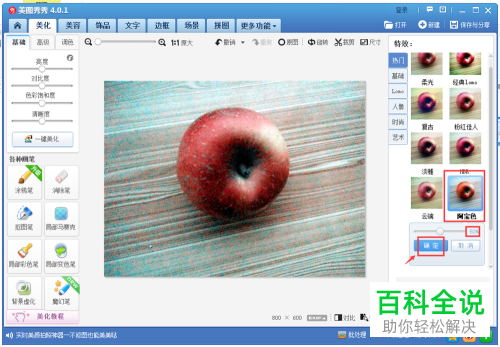
10. 第十步先选中【淡雅】,接着将数值调整为30%,然后根据下图箭头所指,点击【确定】选项。

11. 第十一步先依次点击【基础-锐化】,接着将数值调整为40%,然后根据下图箭头所指,点击【确定】选项。
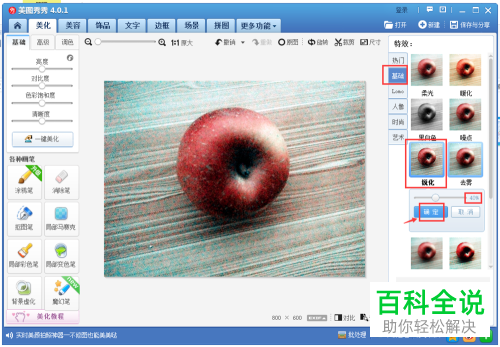
12. 最后据下图箭头所指,可以点击【对比】选项查看美图前后对比效果。

以上就是如何通过美图秀秀将模糊图片变清晰的方法。
赞 (0)

